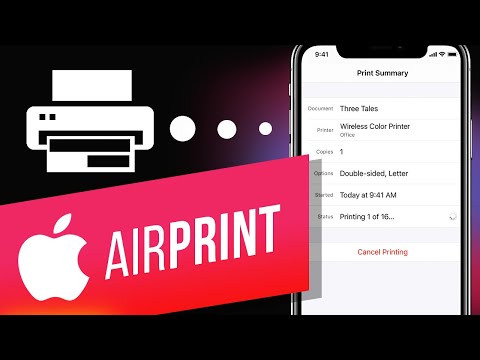Jeśli masz wiele komputerów, które muszą współdzielić jedną drukarkę, musisz wiedzieć, jak skonfigurować serwer wydruku. Serwer wydruku to najczęściej pojedynczy komputer skonfigurowany do obsługi zadań drukowania wysyłanych do jednej lub kilku drukarek z kilku innych komputerów. Konfigurując jeden komputer jako serwer, umożliwiasz dowolnemu komputerowi współużytkującemu sieć wysyłanie i drukowanie dokumentów przy użyciu tej samej drukarki (drukarek).
Kroki
Metoda 1 z 2: Ręczna konfiguracja serwera wydruku

Krok 1. Określ, jaki system operacyjny jest uruchomiony na każdym komputerze udostępniającym drukarkę
- Jeśli wszystkie komputery w sieci działają w systemie Windows 2000 lub nowszym, skonfiguruj serwer drukarki dla „tylko klientów Windows 2000 i Windows XP”.
- Jeśli któryś z komputerów korzysta z systemu Windows ME lub starszego, skonfiguruj serwer wydruku z opcją „Wszyscy klienci systemu Windows”, aby działał na wszystkich komputerach.

Krok 2. Wydrukuj stronę testową na używanej drukarce, aby uzyskać numer producenta i modelu oraz dodatkowe informacje, takie jak używane języki i zainstalowane opcje, aby podczas konfiguracji można było wybrać odpowiedni sterownik drukarki
- Powtórz ten krok, jeśli konfigurujesz więcej niż jedną drukarkę, z której inne komputery będą korzystać z serwera wydruku.
- Może to nie być konieczne, jeśli korzystasz z kreatora konfiguracji, który wybiera odpowiedni sterownik.
Metoda 2 z 2: Skonfiguruj serwer druku za pomocą kreatora konfiguracji

Krok 1. Wybierz nazwę drukarki dla drukarki udostępnionej w przypadku korzystania z komputerów z systemem Windows
Kreator konfiguracji, którego użyjesz do skonfigurowania serwera wydruku, podaje domyślną nazwę drukarki, ale powinieneś wybrać własną unikalną nazwę drukarki

Krok 2. Utwórz nazwę udziału dla serwera druku
Użytkownicy klikają tę nazwę, aby połączyć się z drukarką, którą udostępnia sieć.
Serwer druku wykorzystujący wiele drukarek wyświetla nazwę udziału każdej drukarki, a użytkownicy klikają drukarkę, do której chcą skierować swoje zadanie drukowania

Krok 3. Skonfiguruj serwer druku za pomocą kreatora serwera
Dostęp do kreatora różni się w zależności od systemu operacyjnego serwera.
- W przypadku systemów z rodziny Windows Server 2003 kliknij przycisk „Start” w lewym dolnym rogu, kliknij przycisk „Panel sterowania”, dwukrotnie kliknij „Narzędzia administracyjne”, a następnie dwukrotnie kliknij „Kreator konfiguracji serwera” i postępuj zgodnie z instrukcjami kreatora.
- W systemie Windows 2000 i rodzinie XP kliknij przycisk „Start”, kliknij „Panel sterowania”, wybierz „Drukarki i inny sprzęt”, a następnie kliknij „Drukarki i faksy”. Znajdź odpowiednią drukarkę, kliknij prawym przyciskiem myszy nazwę i / lub ikonę drukarki, zaznacz, a następnie kliknij „Właściwości”. Otwórz zakładkę „Udostępnianie” i kliknij link „Kreator uruchamiania sieci” i postępuj zgodnie z instrukcjami kreatora.
- W systemach Windows 95 i 98 otwórz „Panel sterowania”, kliknij dwukrotnie „Sieć”, otwórz zakładkę „Konfiguracja” i kliknij przycisk „Udostępnianie plików i drukarek”. W tym oknie umieść znacznik wyboru obok opcji, która mówi: „Chcę umożliwić innym drukowanie na moich drukarkach”. Komputer może wymagać ponownego uruchomienia, aby zakończyć zadanie.
Porady
- Istnieją różne instrukcje dla dedykowanego serwera wydruku, który używa karty sieciowej lub drukarki sieciowej, która nie znajduje się w tym samym budynku lub nawet w tym samym stanie, co wymaga adresu IP karty sieciowej do skonfigurowania serwera wydruku.
- Te instrukcje dotyczą komputera PC z systemem operacyjnym Windows i będą inne, jeśli komputer serwera wydruku jest MAC i/lub działa na innym systemie, takim jak Unix lub Linux.
- Zawsze wydrukuj stronę testową po zakończeniu konfiguracji serwera druku, aby upewnić się, że została prawidłowo skonfigurowana.